Преглед садржаја
Подножја су веома важна за праћење вашег документа. Понекад ћете можда морати да уредите подножје у Екцел-у да бисте поновили грешку или из било ког другог разлога. Овај чланак демонстрира 3 методе за уређивање подножја у Екцел-у.
Преузми радну свеску за вежбу
Можеш преузети радну свеску са доње везе.
Едит Фоотер.клсм
3 Методе за уређивање подножја у Екцел-у
Претпоставимо да имате скуп података школе. Његово лево подножје , централно подножје, и десно подножје означавају Стандард , Назив школе, и Датум објаве односно. Сада желите да их уредите и желите да „Стандард 2“, „Моунт Сцхоол“ и „06. јун 2021.“ буду нова лева, централна и десна подножја у том одређеном редоследу. Овде ћу вам показати 3 брза метода да то урадите.

1. Уредите подножје из приказа распореда странице
Уз помоћ Странице Лаиоут Виев , то можете учинити на један од најбржих могућих начина. Сада пратите доленаведене кораке да бисте уредили подножје.
Кораци :
- Прво, идите на Приказ картица на врху екрана.
- Затим изаберите Изглед странице да бисте прешли на Приказ распореда странице .
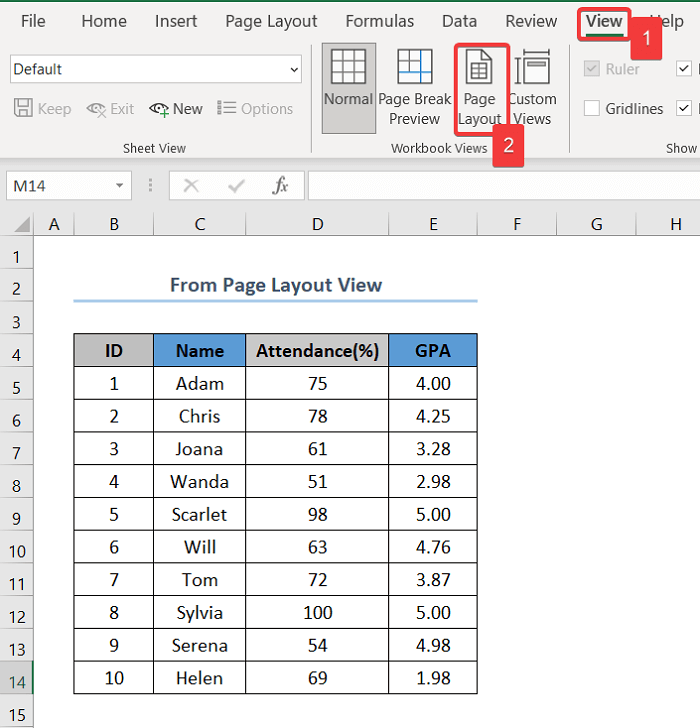
- Или можете занемарити горње кораке и кликнути на дугме Изглед странице у доњем десном углу да бисте директно прешли на Приказ распореда странице .

- На крају, померите се надоле доподножје странице и уредите га како желите. У овом случају, лево подножје = стандардно 2, средње подножје= елементарно монтирање &амп; Десно подножје= 06. јун 2021 .
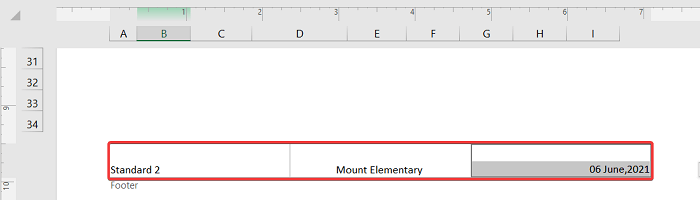
Прочитајте више: Како уметнути подножје у Екцел (2 Погодни начини)
2. Коришћење дијалошког оквира за подешавање странице за уређивање подножја у Екцел-у
Други начин да уредите подножје је да користите оквир за дијалог Подешавање странице . Сада пратите доленаведене кораке да бисте уредили подножје.
Кораци :
- Прво, изаберите Изглед странице картица на врху странице.
- Следеће кликните на малу икону Подешавање странице да бисте отворили оквир за дијалог.

- У овом тренутку идите на Хеадер/Фоотер &гт; Прилагођено подножје…

- Овде ставите лево, средње и десно подножје у леви, средишњи и десни одељак.
- Након тога кликните на ОК
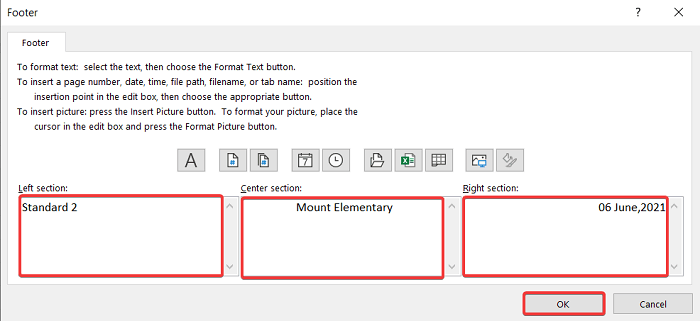
- На крају кликните на дугме ОК више времена и завршићете са уређивањем подножја.

Прочитајте више: Како уредити заглавље у Екцел-у (6 Еаси Методе)
Слична читања
- Како сакрити заглавље и подножје у Екцел-у (2 лака метода)
- Убаците логотип у заглавље програма Екцел (4 лака начина)
- Додајте исто заглавље свим листовима у Екцел-у (5 једноставних метода)
- Уреди хипервезу у Екцел-у (5 брзих и лаких начина)
- Како уредити падајућу листу уЕкцел (4 основна приступа)
3. Примена ВБА кода за уређивање подножја у Екцел-у
Коришћење ВБА кода је увек забавна и згодна опција за обављање било ког задатка у Екцел-у. Можете пратити доле наведене кораке ако желите да уредите подножје користећи ВБА код.
Кораци :
- На самом почетку притисните АЛТ + Ф11 да отворите ВБА
- Затим Кликните десним тастером миша на лист 4 или лист на којем радите.
- Следеће изаберите Убаци &гт; Модул .

6029
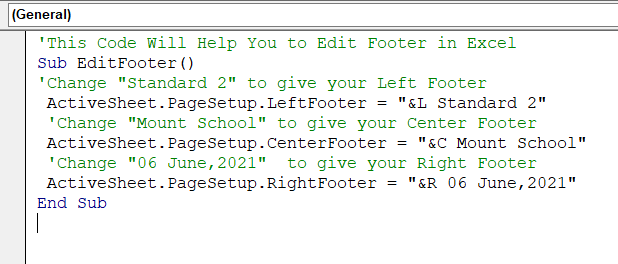
- На крају, притисните Ф5 да покренете код и уредили сте подножје.
Прочитајте више: Како уредити макрое у Екцел-у (2 метода)
Како у потпуности Уклони подножје у Екцел-у
Употребом дијалошког оквира Подешавање странице можете потпуно уклонити подножје са своје странице у програму Екцел . Ако то желите, можете да пратите доленаведене кораке:
Кораци :
- Прво, изаберите Изглед странице картица на врху странице.
- Следеће кликните на малу икону Подешавање странице да бисте отворили Оквир за дијалог .

- У овом тренутку идите на Заглавље/подножје .
- Затим кликните на стрелицу надоле на Подножје мени и изаберите (ноне) из свих опција.
- На крају, кликните на ОК и ово ће у потпуности уклонити подножје.

Прочитајте више: Како уклонити заглавље у Екцел-у (4Методе)
Зашто не могу да приступим свом подножју?
Постоје два разлога која вас могу спречити да приступите свом подножју. Разлози и њихова решења су следећи:
- Ви сте у приказу Нормално . Да бисте приступили свом подножју, морате да одете у приказ Изглед странице .
- Друго, маргина ваше странице можда није исправно подешена. Идите на Подешавање странице&гт;Маргине да бисте уредили своје маргине.
Зашто не могу да изађем из подножја?
Понекад можда нећемо схватити како да изађемо из опције подножја. Дакле, ако сте заглављени у подножју као на слици испод, пратите кораке да бисте изашли из њега.
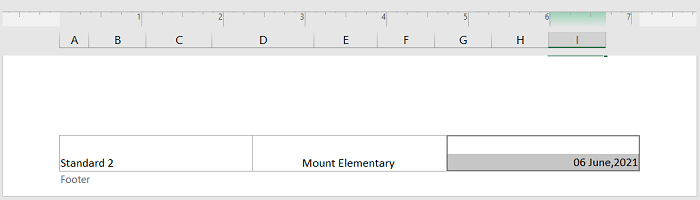
Кораци :
- Прво, притисните ЕСЦ на тастатури.
- Следеће, пређите на приказ Нормално кликом на Нормално дугме погледај у доњем десном углу.
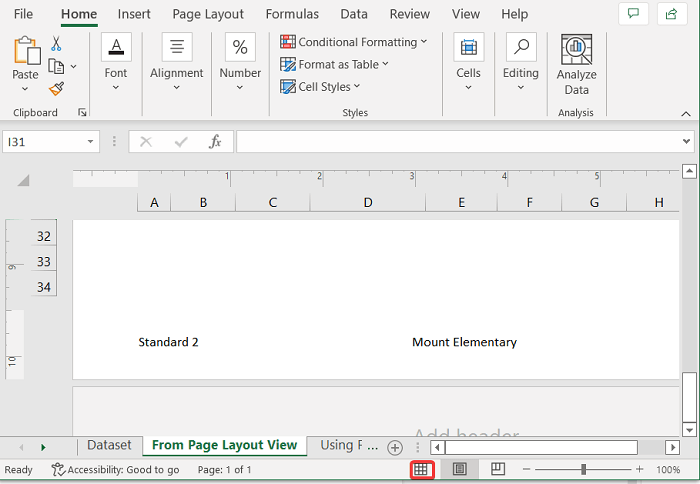
Закључак
На крају, али не и најмање важно, надам се да сте пронашли оно што сте тражили из овог чланка. Ако имате било каквих питања, оставите коментар испод. Ако желите да прочитате више оваквих чланака, можете посетити нашу веб локацију ЕкцелВИКИ .

